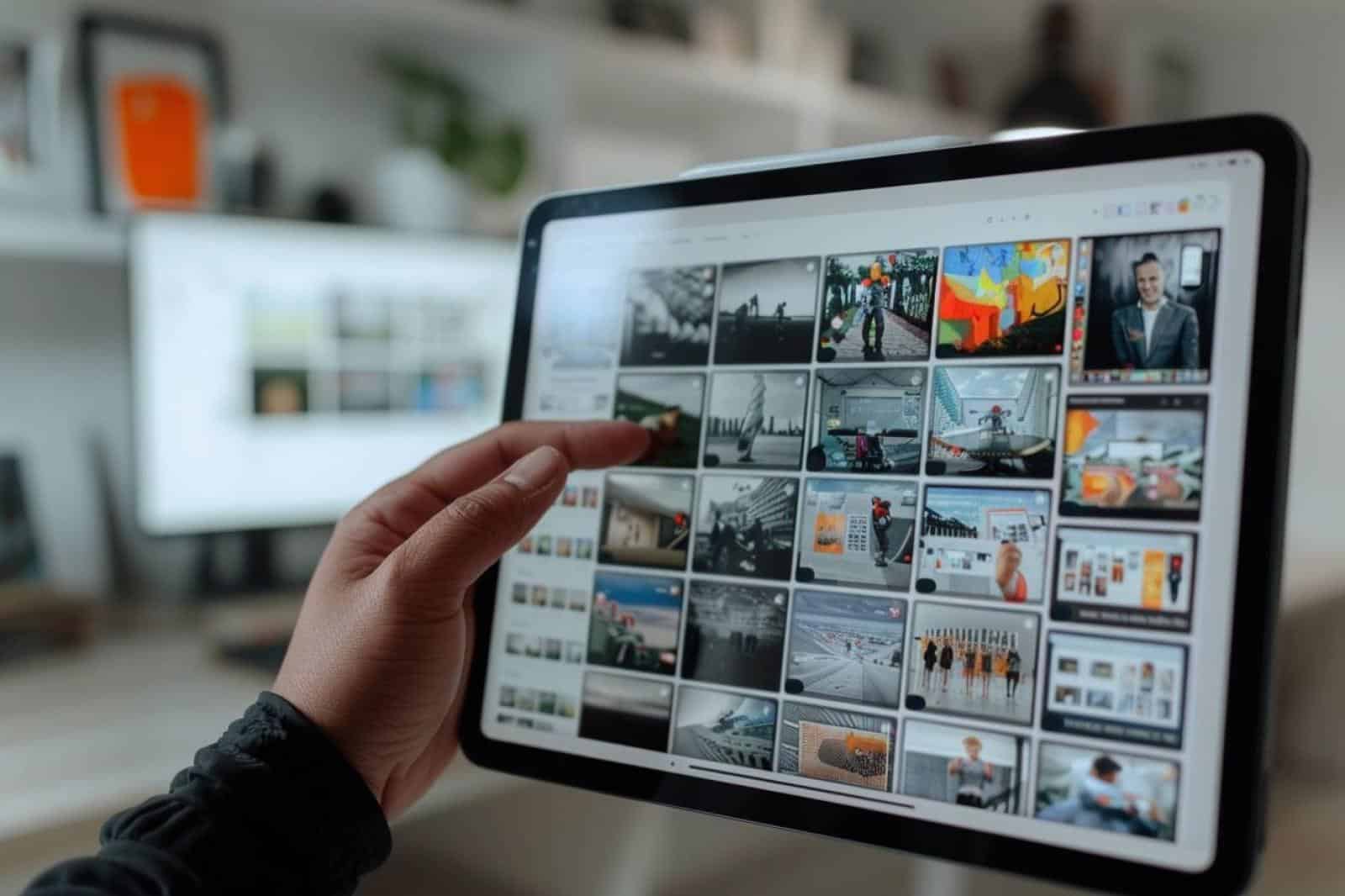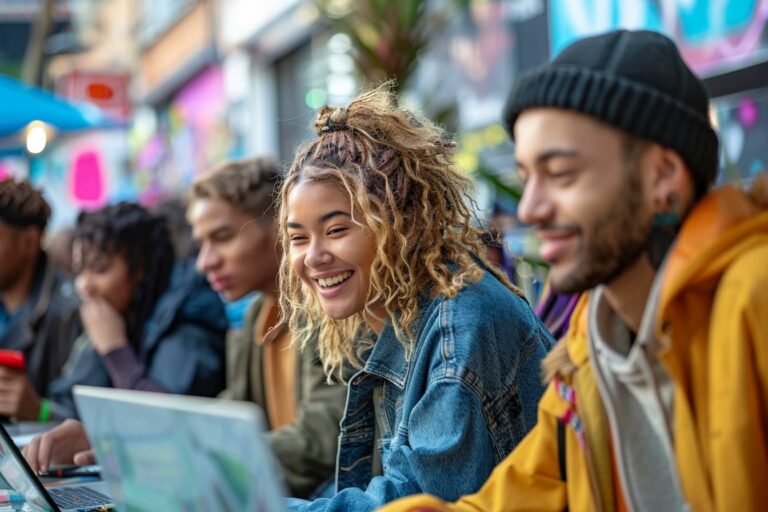|
EN BREF
|
Pour transférer des photos de ton iPad vers ton PC, plusieurs méthodes simples et efficaces existent. Une option est d’utiliser iCloud :
1. Assure-toi d’avoir iCloud activé sur ton iPad et que la fonction de sauvegarde des photos est activée.
2. Sur ton PC, connecte-toi au site web d’iCloud avec tes identifiants Apple.
3. Navigue jusqu’à la section “Photos” pour voir tes images sauvegardées depuis ton iPad.
4. Sélectionne les photos à transférer vers ton PC et télécharge-les.
5. Une fois le téléchargement terminé, retrouve tes photos sur ton PC pour les utiliser ou les stocker.
Une autre méthode consiste à brancher ton iPad à ton PC avec un câble USB :
1. Branche les deux appareils ensemble et autorise la connexion sur ton iPad.
2. Ouvre l’Explorateur de fichiers sur ton PC pour accéder aux photos de ton iPad.
3. Copie et colle les images dans un dossier de ton PC.
4. Une fois le transfert terminé, débranche en toute sécurité ton iPad de ton PC.
En suivant ces étapes simples, tu pourras facilement transférer tes photos de ton iPad vers ton PC, que ce soit via iCloud ou un câble USB.
| 📱 | Connecter l’iPad au PC avec un câble USB |
| 💻 | Ouvrir l’explorateur de fichiers sur le PC |
| 🖱️ | Sélectionner l’iPad dans les périphériques disponibles |
| 📸 | Aller dans le dossier des photos de l’iPad |
| 🔁 | Copier les photos souhaitées vers le PC |
📸 Transfert de photos de l’iPad vers le PC 🖥
- Utiliser un câble USB : Connectez votre iPad à votre PC à l’aide d’un câble USB.
- Utiliser AirDrop : Activez AirDrop sur votre iPad et votre PC pour transférer les photos sans fil.
- Utiliser iCloud : Synchronisez vos photos sur iCloud et accédez-y depuis votre PC.
- Utiliser iTunes : Transférez vos photos via iTunes en connectant votre iPad à votre PC.
- Utiliser un logiciel de transfert : Utilisez un logiciel tel que iMazing pour faciliter le transfert de vos photos.
Transfert via iCloud
Pour transférer des photos de ton iPad vers ton PC, plusieurs méthodes simples et efficaces existent. Voici comment procéder :
1. Assure-toi que ton iPad est connecté à iCloud et que la fonction de sauvegarde des photos est activée.
2. Sur ton PC, rends-toi sur le site web d’iCloud et connecte-toi avec tes identifiants Apple.
3. Une fois connecté, navigue jusqu’à la section “Photos” pour voir toutes les images sauvegardées depuis ton iPad.
4. Sélectionne les photos que tu souhaites transférer vers ton PC, puis télécharge-les en cliquant sur le bouton dédié.
5. Une fois le téléchargement terminé, tu retrouveras tes photos de ton iPad sur ton PC, prêtes à être utilisées ou stockées comme tu le souhaites.
Ce processus te permet de transférer facilement tes photos de ton iPad vers ton PC, sans avoir besoin de câbles ni de logiciels supplémentaires. Profites-en pour libérer de l’espace sur ton appareil et garder une copie de sauvegarde de tes précieux souvenirs.
Configuration d’iCloud sur votre iPad
Transférer des photos de votre iPad vers votre PC peut être une tâche simple grâce à iCloud. Suivez les étapes ci-dessous pour configurer iCloud sur votre iPad et effectuer le transfert :
Pour commencer le processus de transfert, assurez-vous d’avoir une connexion Internet active sur votre iPad. Ensuite, suivez ces étapes :
- Ouvrez les paramètres de votre iPad.
- Cliquez sur votre nom en haut de la page.
- Sélectionnez “iCloud” et activez la fonctionnalité si ce n’est pas déjà fait.
- Assurez-vous que l’option “Photos” est activée pour sauvegarder vos photos sur iCloud.
Une fois la configuration terminée, vos photos seront automatiquement synchronisées sur iCloud.
Pour accéder à vos photos depuis un PC :
- Ouvrez un navigateur Web sur votre ordinateur.
- Accédez au site iCloud.com et connectez-vous avec votre identifiant Apple.
- Cliquez sur l’icône “Photos” pour voir toutes vos photos sauvegardées.
- Sélectionnez les photos que vous souhaitez transférer.
- Téléchargez les photos sélectionnées sur votre PC en cliquant sur l’icône de téléchargement.
Une fois ces étapes suivies, vous aurez transféré avec succès vos photos de votre iPad vers votre PC via iCloud. Profitez-en pour sauvegarder et gérer facilement vos précieux souvenirs !
Configuration d’iCloud sur votre PC
Pour transférer facilement des photos de votre iPad vers votre PC, vous pouvez utiliser le service de stockage en ligne iCloud. Voici comment procéder :
Pour commencer, assurez-vous d’avoir un compte iCloud et que votre iPad est synchronisé avec ce compte. Ensuite, suivez ces étapes :
- Sur votre PC, ouvrez un navigateur Internet et accédez à iCloud.com.
- Connectez-vous avec votre identifiant Apple.
- Cliquez sur l’icône Photos.
- Sélectionnez les photos que vous souhaitez transférer en les cochant.
- Cliquez sur le bouton de téléchargement pour enregistrer les photos sur votre PC.
Vos photos de l’iPad seront ainsi transférées sur votre PC en quelques étapes simples grâce à iCloud. Vous pouvez ensuite les organiser et les sauvegarder comme bon vous semble.
Transfert des photos via iCloud
Transférer des photos de votre iPad vers votre PC peut être une tâche utile pour sauvegarder des souvenirs ou libérer de l’espace sur votre appareil. Voici comment procéder :
Pour transférer vos photos d’iPad vers PC, vous pouvez utiliser iCloud, le service de stockage en ligne d’Apple. Voici les étapes à suivre :
- Activer iCloud : Assurez-vous d’avoir iCloud activé sur votre iPad en vous rendant dans les paramètres, puis en sélectionnant votre nom et en activant iCloud.
- Sauvegarder les photos : Dans les paramètres iCloud, activez la sauvegarde des photos pour que celles-ci soient stockées sur votre compte iCloud.
- Accéder à iCloud sur PC : Rendez-vous sur le site iCloud.com depuis votre navigateur sur le PC.
- Se connecter : Connectez-vous à iCloud avec votre identifiant Apple.
- Télécharger des photos : Une fois connecté, accédez à la section Photos et sélectionnez les images que vous souhaitez télécharger sur votre PC.
- Téléchargement sur PC : Cliquez sur le bouton de téléchargement pour enregistrer les photos sur votre ordinateur.
En suivant ces étapes, vous pourrez facilement transférer vos photos de votre iPad vers votre PC via iCloud. Cela vous permettra de garder vos souvenirs en sécurité et de libérer de l’espace sur votre appareil.
Transfert via un câble USB
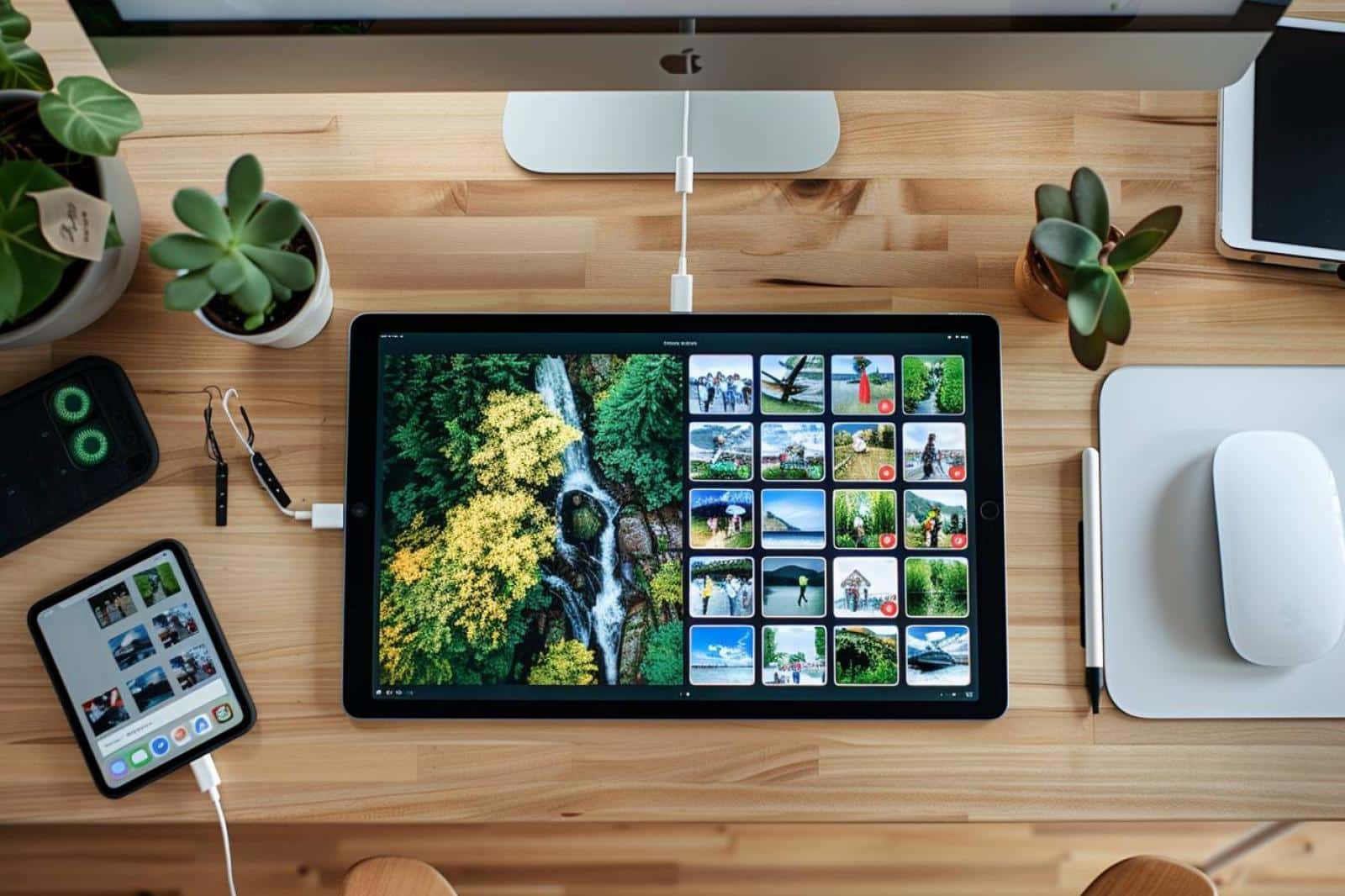
Transférer des photos de ton iPad vers ton PC est une tâche simple et rapide. Voici comment procéder :
Transfert via un câble USB :
- Branche ton iPad à ton PC à l’aide d’un câble USB. assure-toi que les deux appareils sont allumés.
- Sur ton iPad, une notification te demandera si tu fais confiance à l’ordinateur. Appuie sur “Faire confiance” pour autoriser la connexion.
- Ouvre l’Explorateur de fichiers sur ton PC. Tu devrais voir l’iPad apparaître comme un périphérique de stockage externe.
- Accède à l’iPad et cherche le dossier contenant les photos que tu souhaites transférer. Sélectionne les images désirées.
- Copie les photos et colle-les dans un dossier sur ton PC.
- Attends que le transfert soit terminé. Une fois fait, tu peux débrancher ton iPad en toute sécurité.
En suivant ces étapes simples, tu pourras facilement transférer tes photos de l’iPad vers ton PC sans aucun souci. Profite de tes images sur tous tes appareils !
Brancher l’iPad au PC
Pour transférer des photos de ton iPad vers ton PC, tu peux utiliser un câble USB. Voici les étapes à suivre :
Pour commencer, munis-toi d’un câble USB adapté à ton iPad et à ton PC. Ensuite, branche une extrémité du câble dans le port de ton iPad, et l’autre extrémité dans un port USB libre de ton PC.
Une fois les deux appareils connectés, ton PC devrait détecter automatiquement ton iPad comme un périphérique de stockage externe. Tu pourras alors accéder aux photos de ton iPad depuis ton PC.
Accède au dossier des photos sur ton iPad et sélectionne celles que tu souhaites transférer. Ensuite, il te suffit de les copier et de les coller dans un dossier de ton PC pour les enregistrer.
Une fois le transfert terminé, n’oublie pas de débrancher correctement ton iPad de ton PC en retirant le câble USB de manière sécurisée.
En suivant ces étapes simples, tu pourras facilement transférer tes photos de ton iPad vers ton PC via un câble USB. N’hésite pas à répéter le processus autant de fois que nécessaire pour sauvegarder toutes tes précieuses images !
Importer les photos sur le PC
Pour transférer facilement des photos de votre iPad vers votre PC, une méthode simple et efficace est d’utiliser un câble USB. Suivez les étapes ci-dessous pour importer vos précieuses images :
- Connectez votre iPad à votre PC à l’aide du câble USB fourni avec votre appareil.
- Déverrouillez votre iPad en saisissant votre code ou en utilisant Face ID / Touch ID si nécessaire.
- Sur votre PC, ouvrez l’Explorateur de fichiers et recherchez votre iPad sous la section “Appareils et lecteurs”.
- Ouvrez le dossier de votre iPad pour accéder à son contenu.
- Naviguez vers le répertoire contenant vos photos, généralement dans le dossier “DCIM”.
- Sélectionnez les photos que vous souhaitez transférer en les faisant glisser vers un emplacement sur votre PC, tel que le bureau ou un dossier spécifique.
- Attendez la fin du transfert et vérifiez sur votre PC que les photos sont bien enregistrées.
Avec ces étapes simples, vous pouvez rapidement transférer vos photos de votre iPad vers votre PC et les sauvegarder en toute sécurité. Profitez de vos souvenirs capturés sur votre appareil iOS sur votre ordinateur personnel !
Débrancher l’iPad une fois le transfert terminé
Pour transférer facilement des photos de votre iPad vers votre PC, vous pouvez utiliser un câble USB. Voici comment procéder :
- Connectez votre iPad à votre PC à l’aide du câble USB fourni avec votre appareil Apple.
- Sur votre iPad, autorisez la connexion en appuyant sur “Autoriser” lorsque vous y êtes invité.
- Sur votre PC, ouvez l’Explorateur de fichiers et recherchez votre iPad dans la section “Périphériques et lecteurs”.
- Ouvrez le dossier de votre iPad pour accéder à ses contenus, y compris vos photos.
- Sélectionnez les photos que vous souhaitez transférer vers votre PC, puis copiez-les.
- Collez les photos dans le dossier de destination de votre choix sur votre PC.
Une fois le transfert terminé, n’oubliez pas de débrancher votre iPad de votre PC. Cette étape est importante pour éviter toute interruption du processus de transfert et garantir que vos photos soient en sécurité sur votre ordinateur.